Beim Surfen in Mozilla Firefox können Sie plötzlich auf eine Fehlermeldung stoßen, die besagt: „sichere Verbindung fehlgeschlagen“, die Sie daran hindert, auf die gewünschte Webseite zuzugreifen. Dies kann besonders dann ärgerlich sein, wenn Sie nach einer wichtigen Arbeit suchen. Der Fehler kann entweder durch fehlerhafte Software oder falsche Browsereinstellungen entstehen.
Obwohl der Fehler frustrierend sein kann, gibt es einige Korrekturen, die das Problem beheben können, und Sie können dann Ihre Lieblingswebsite in Firefox weiter durchsuchen. Mal sehen, wie das Problem behoben wird.
Methode 1: Durch Deaktivieren der SSL-Scanfunktion Ihrer Antivirensoftware
Diese Methode ist für Benutzer gedacht, die eine Sicherheits- oder Antivirensoftware (z. B. McAfee oder Norton) verwenden. Diese Sicherheitstools verfügen über eine integrierte SSL-Scanfunktion, die, falls aktiviert, versucht, die Webseite (die Sie besuchen möchten) herauszufiltern, um sicherzustellen, dass Sie über eine sicherere Netzwerkverbindung surfen. Dies ist, wenn Sie die Fehlermeldung sehen. Also, wie kann man diese Einstellung deaktivieren? Wir werden sehen.
Schritt 1: Gehe zum die Einstellungen Abschnitt Ihrer Antivirensoftware und suchen Sie nach dem SSL-Scans oder SSL-Filterung darin enthalten. Sobald Sie es gefunden haben, deaktivieren / deaktivieren Sie es einfach.
Versuchen Sie nun, dieselbe Webseite auf Ihrem. zu öffnen Feuerfuchs Browser und der Fehler sollte nicht mehr auftauchen. Wenn dies immer noch der Fall ist, befolgen Sie die zweite Methode.
Methode 2: Durch Ändern der SSL-Einstellungen in Firefox
Schritt 1: Öffne das Feuerfuchs Browser, geben Sie die folgende Adresse in die Adressleiste ein und drücken Sie Eingeben:
Über: Konfig
Klicke auf Zeige alles um die Liste der Einstellungen zu öffnen.

Schritt 2: Geben Sie jetzt ein security.ssl.enable_ocsp_stapling im Suchfeld. Doppelklicken Sie dann auf das Ergebnis, um das Wertefeld von zu ändern wahr zu falsch.
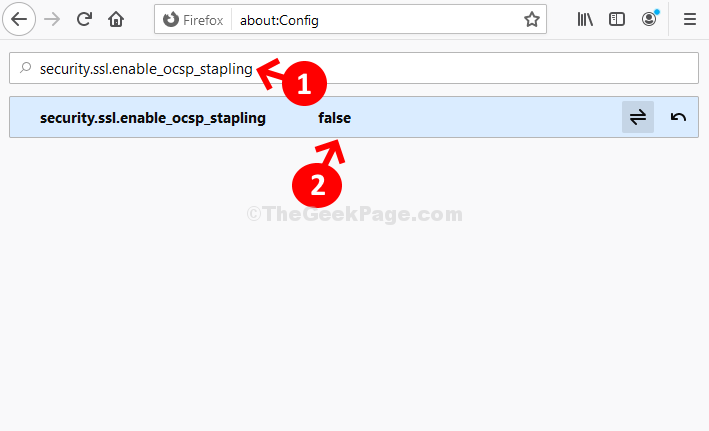
Das ist es. Nun sollten Sie Ihre bevorzugten Webseiten einfach und fehlerfrei besuchen können.
![Laden Sie einen Browser herunter, ohne einen Browser zu verwenden [5 Möglichkeiten]](/f/b27af7b1b1b1aa6cd5c37150811103c6.png?width=300&height=460)

![Ihr Browser oder Betriebssystem unterstützt diesen Sicherheitsschlüssel nicht [BEHOBEN]](/f/6d330e0a0cb67b3acc481fcd5a649f0c.png?width=300&height=460)